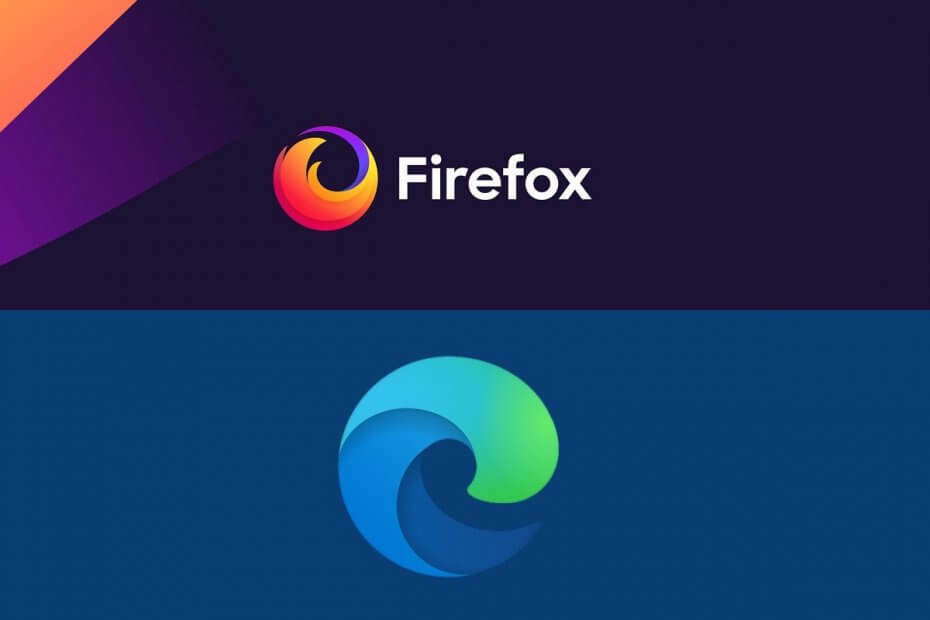- ამ PDF– ის გახსნის თავიდან აცილება საკმაოდ ხშირი შეცდომაა, რაც, როგორც წესი, Edge– ს გამოყენებისას ხდება.
- მიუხედავად იმისა, რომ Microsoft Edge არის მყარი ბრაუზერი, მას გააჩნია თავისი აღმასვლა და ჩამოსვლა, ისევე როგორც ნებისმიერი სხვა, ხოლო PDF, Edge– ში არ იხსნება, ერთ – ერთი უარყოფითი მხარეა.
- ახლა, თუ Microsoft Edge არ გახსნის PDF ფაილებს, დაიწყეთ ქეშის გასუფთავებით და დააინსტალირეთ უახლესი განახლებები.
- თუ ეს ვერ გადაჭრის თქვენს Microsoft Edge PDF საკითხს, თქვენ ყოველთვის შეგიძლიათ მოძებნოთ უკეთესი ალტერნატივა და ჩვენც მხოლოდ ის გვაქვს.

თქვენ იმსახურებთ უკეთეს ბრაუზერს! 350 მილიონი ადამიანი იყენებს ოპერას ყოველდღიურად, ნავიგაციის სრულფასოვან გამოცდილებას, რომელსაც გააჩნია სხვადასხვა ჩამონტაჟებული პაკეტები, რესურსების გაძლიერებული მოხმარება და შესანიშნავი დიზაინი.რა შეუძლია ოპერას:
- მარტივი მიგრაცია: გამოიყენეთ Opera ასისტენტი არსებული მონაცემების, მაგალითად, სანიშნეების, პაროლების და ა.შ.
- რესურსების გამოყენების ოპტიმიზაცია: თქვენი ოპერატიული მეხსიერება უფრო ეფექტურად გამოიყენება ვიდრე Chrome
- გაძლიერებული კონფიდენციალურობა: უფასო და შეუზღუდავი VPN ინტეგრირებული
- რეკლამები არ არის: ჩაშენებული Ad Blocker აჩქარებს გვერდების ჩატვირთვას და იცავს მონაცემების მოპოვებისგან
- ჩამოტვირთეთ ოპერა
პოპულარული ბრაუზერების უმეტესობის მსგავსად, Microsoft Edge ასევე გააჩნია ჩაშენებული PDF ხელსაწყოები, რომლებიც საშუალებას აძლევს Windows მომხმარებლებს წაიკითხონ PDF ფაილები მესამე მხარის PDF ინსტრუმენტის გამოყენების გარეშე.
ზოგჯერ, Microsoft Edge- ში PDF ფაილის გახსნისას, მომხმარებლები შეიძლება წინაშე აღმოჩნდნენ რაღაც ინახავს ამას PDF გახსნიდან შეცდომა
შეგიძლიათ იხილოთ სხვადასხვა ანგარიშები ამ საკითხის შესახებ ინტერნეტით.
ვერ ვხვდები როგორ უნდა მივიღო ეს, რომ აიძულოს ეს PDF გახსნას. მე უნდა გამოვიყენო მონაცემთა ბაზის სისტემა, რომელიც აშენდა IE9– ით გამოსაყენებლად. ზოგიერთი მონაცემის მოსაზიდად, ამ მონაცემთა ბაზამ უნდა შექმნას PDF ანგარიში. როდესაც მონაცემთა ბაზას ვეუბნები, რომ შექმნას ანგარიში Microsoft Edge– ის გამოყენებით, ის მაძლევს შეცდომის შეტყობინებას, რომელიც აქ სათაურად გამოვიყენე.
თუ თქვენ გაქვთ Microsoft Edge– ის PDF– ის გახსნის მძიმე შემთხვევა, იხილეთ მისი მოგვარება ქვემოთ მოცემული ნაბიჯ – ნაბიჯ გადაწყვეტილებებით.
როგორ მივიღო PDF- ის გახსნა Edge- ში?
1. დააინსტალირეთ Adobe Reader ოფიციალური წყაროდან

Adobe Reader არის ფუნქციების მისაღწევი PDF ინსტრუმენტი, რომელიც ცნობილია თავისი მახასიათებლებით, რაც საშუალებას გაძლევთ მარტივად დაარედაქტიროთ PDF ფაილები, შექმნათ და დააკონვერტიროთ PDF ფაილები, შეაფასოთ ისინი და ა.შ.
სანამ ბრაუზერს დაადანაშაულებთ ეს ხელს უშლის ამ PDF- ს Edge- ზე გახსნას შეცდომა, გახსოვდეთ, რომ თქვენ უნდა ჩამოტვირთოთ პროგრამა თავად Adobe– ის ოფიციალური განაწილების გვერდიდან.
ამის გამოსასწორებლად ეწვიეთ ქვემოთ მოცემულ გვერდს და აირჩიეთ თქვენი ოპერაციული სისტემა. შემდეგ, აირჩიეთ პროგრამული უზრუნველყოფის ენა და დააჭირეთ ღილაკს Გადმოწერე ახლავე ღილაკი

Adobe Reader
PDF- ის დოკუმენტების ნახვა, ხელმოწერა, ბეჭდვა და კომენტარის გაკეთება მკითხველთან ყოველთვის ბუნებრივია.
2. გამოიყენეთ სხვა ბრაუზერი
- პირველი, ჩამოტვირთეთ PDF ფაილი თქვენს კომპიუტერში.
- გახსენით საქაღალდე, სადაც ფაილი ინახება.
- მარჯვენა ღილაკით დააჭირეთ PDF ფაილს და აირჩიეთ გახსნა.

- ახლა, აპების სიიდან, აირჩიეთ ოპერის ინტერნეტი Bროუზერი.
- PDF ფაილი გახსნილი უნდა იყოს ყოველგვარი შეცდომის გარეშე.
თუ დაიღალეთ Microsoft Edge- ის მიერ PDF ფაილების გახსნასთან დაკავშირებული პრობლემების გამოწვევა, გაითვალისწინეთ რაც შეიძლება მალე Opera- ზე გადართვა.
გაუშვით სისტემის სკანირება პოტენციური შეცდომების აღმოსაჩენად

ჩამოტვირთეთ Restoro
PC სარემონტო ინსტრუმენტი

დააჭირეთ დაიწყეთ სკანირება რომ იპოვოთ ვინდოუსის პრობლემები.

დააჭირეთ შეკეთება ყველა დაპატენტებულ ტექნოლოგიებთან დაკავშირებული პრობლემების გადასაჭრელად.
გაუშვით კომპიუტერის სკანირება Restoro Repair Tool– ით, რომ იპოვოთ უსაფრთხოების პრობლემები და შენელებული შეცდომები. სკანირების დასრულების შემდეგ, შეკეთების პროცესი შეცვლის დაზიანებულ ფაილებს ახალი Windows ფაილითა და კომპონენტებით.
ამ ბრაუზერს აქვს ყველა საუკეთესო თვისება; მას შემოაქვს სხვადასხვა ჩამონტაჟებული ხელსაწყოები, რათა უსაფრთხოდ და ანონიმურად დარჩეთ ონლაინ, სწრაფი და საიმედო ყოფნისას, ჩაშენებული სურათი, შეუზღუდავი VPNდა რეკლამის ბლოკირების ფუნქციები.
შეამოწმეთ ოპერა დღეს და თავად დარწმუნდით. ყოველთვის შეგიძლიათ ამოიღოთ, თუ ის თქვენი ჩაის ჭიქა არ არის.

ოპერა
ჩაშენებული რეკლამების ბლოკირებით და სწრაფი დარეკვით შემოთავაზებები, Opera შესანიშნავი ბრაუზერია. გამოიყენეთ იგი PDF ფაილების გასახსნელად.
3. გაასუფთავეთ Microsoft Edge cache
- დაიწყეთ Microsoft Edge და გადადით აქ მენიუ და პარამეტრები
- დააჭირეთ ღილაკს დაბლოკვის ხატულა (კონფიდენციალურობა და უსაფრთხოება) ვარიანტი.

- ქვეშ მონაცემების დათვალიერება, დააკლიკეთ აარჩიეთ რისი გარკვევა.

- აირჩიეთ ქეშის მონაცემებიდა ფაილები და დააჭირეთ ღილაკს გასაგებია.
- განაახლეთ Microsoft Edge და შეამოწმეთ რაიმე გაუმჯობესება.
ზემოთ მოცემული პროცედურის გამოყენება შეგიძლიათ Microsoft- ის Edge ქეშის გასასუფთავებლად ან სცადოთ ერთგულ ინსტრუმენტს სწრაფი და ზუსტი შედეგების მისაღწევად.
დიდი შანსია, რომ თქვენ არ ხართ ტექნიკური ექსპერტი, ასე რომ, თითოეულ ქეშს შორის განსხვავების გასაგებად და საერთოდ შესაბამისი გადაწყვეტილების მისაღებად, CCleaner- ს აქვს ჩამონტაჟებული დასუფთავების მდგომარეობა.
გრძელი ამბავია, რომ ნაგულისხმევი დასუფთავების მდგომარეობა ირჩევს მეხსიერებებს, რომლებიც, სავარაუდოდ, უნდა გაიწმინდოს თქვენთვის, მათ შორის თქვენი ბრაუზერისგან.

CCleaner
გაასუფთავეთ თქვენი ბრაუზერის მეხსიერება ccleaner– ით. ეს არის თქვენი შანსი, დაუყოვნებლივ გახსნათ PDF ფაილები!
4. შეამოწმეთ Windows განახლებები
- Დააკლიკეთ დაწყება და აირჩიეთ პარამეტრები
- Წადი განახლება და უსაფრთხოება.

- Დააკლიკეთ Windows განახლებები და შეამოწმეთ ნებისმიერი განახლებული ვერსია.
- ჩამოტვირთეთ და დააინსტალირეთ განახლება და შეამოწმეთ განახლებამ შეცვალა თუ არა შეცდომა.
თქვენ ხართ თგსურთ Windows- ის განახლება? იმედი მოგვმართეთ პრობლემის მოსაგვარებლად.
5. გაააქტიურეთ UAC
- დაჭერა Windows Key + R Run- ის გასახსნელად.
- აკრიფეთ კონტროლი და დააჭირეთ ღილაკს კარგი პანელის გასახსნელად.
- Დააკლიკეთ მომხმარებლის ანგარიში > მომხმარებლის ანგარიში. Დააკლიკეთ შეცვალეთ მომხმარებლის ანგარიშის კონტროლის პარამეტრები.

- ახლა გადაიტანეთ სლაიდერი მეორე დონეზე შემატყობინე მხოლოდ მაშინ, როდესაც აპები ცდილობენ ჩემს კომპიუტერში ცვლილებების შეტანას (ნაგულისხმევი).
- დააჭირეთ კარგი ცვლილებების შესანახად.
განაახლეთ Microsoft Edge და შეეცადეთ გახსნათ PDF დოკუმენტი. ის ყოველგვარი შეცდომის გარეშე უნდა გაიხსნას.
6. ხელახლა დარეგისტრირდით Microsoft Edge
- მარჯვენა ღილაკით დააჭირეთ ღილაკს დაწყება ღილაკს და აირჩიეთ Windows PowerShell (ადმინ).

- PowerShell ფანჯარაში აკრიფეთ შემდეგი ბრძანება და დააჭირეთ ღილაკს Enter:
Get-AppXPackage - ყველა მომხმარებელი - დაარქვით Microsoft. MicrosoftEdge | Foreach {Add-AppxPackage -DisableDevelopmentMode - დარეგისტრირება “$ ($ _. InstallLocation) AppXManifest.xml” -Verbose} - დახურეთ Windows PowerShell ფანჯარა და განაახლეთ Edge. ხელახლა შეეცადეთ წვდომა PDF დოკუმენტზე და შეამოწმოთ რაიმე გაუმჯობესება.
თქვენ წახვალთ, ეს მხოლოდ რამოდენიმე მარტივი მეთოდია, რომელთა გამოსწორებაც შეგიძლიათ ეს ხელს უშლის ამ PDF- ს გახსნას შეცდომა
რომელი მუშაობდა შენთვის? შეგვატყობინეთ ქვემოთ მოცემულ კომენტარში.
 კიდევ გაქვთ პრობლემები?შეასწორეთ ისინი ამ საშუალებით:
კიდევ გაქვთ პრობლემები?შეასწორეთ ისინი ამ საშუალებით:
- ჩამოტვირთეთ ეს PC სარემონტო ინსტრუმენტი TrustPilot.com– ზე შესანიშნავია (ჩამოტვირთვა იწყება ამ გვერდზე).
- დააჭირეთ დაიწყეთ სკანირება Windows– ის პრობლემების მოსაძებნად, რომლებიც შეიძლება კომპიუტერში პრობლემებს იწვევს.
- დააჭირეთ შეკეთება ყველა დაპატენტებულ ტექნოლოგიებთან დაკავშირებული პრობლემების გადასაჭრელად (ექსკლუზიური ფასდაკლება ჩვენი მკითხველისთვის).
Restoro გადმოწერილია 0 მკითხველი ამ თვეში.
ხშირად დასმული შეკითხვები
დიახ, Microsoft Edge- ს შეუძლია PDF ფაილების გახსნა. სინამდვილეში, Microsoft Edge ასევე მუშაობს როგორც ნაგულისხმევი PDF მკითხველი ვინდოუს 10-ზე.
Microsoft Edge- ის გასახსნელად, უბრალოდ დააჭირეთ ორჯერ დააწკაპუნეთ Edge მალსახმობაზე ან გახსენით Start Start Menu და აირჩიეთ Microsoft Edge იქიდან.
გახსენით PDF Adobe Acrobat Edge- ის ნაცვლად, დააწკაპუნეთ მარჯვენა ღილაკით PDF ფაილზე, რომლის გახსნაც გსურთ და აირჩიეთ თვისებები> გახსნა> შეცვლა. ახლა სიიდან აირჩიეთ Acrobat.
ნაგულისხმევი PDF მნახველის შესაცვლელად, გადადით აქ პარამეტრების აპი> პროგრამები> ნაგულისხმევი პროგრამები> აირჩიეთ ნაგულისხმევი პროგრამები ფაილის ტიპის მიხედვით. აირჩიეთ .pdf და აირჩიეთ ახალი ნაგულისხმევი PDF მნახველი.